Do iOS ao Android: Se você gosta mais do Sweets do que da Apple (08.01.25)
Existem muitos motivos pelos quais você gostaria de mudar do iOS para o Android. Pode ser porque você deseja melhores e mais opções quando se trata de dispositivos, ou talvez você queira economizar dinheiro e ainda cobrir o básico. Outro motivo pode ser as opções de personalização variadas oferecidas pelo Android - ou talvez você esteja cansado dos produtos da Apple.
Seja qual for o motivo, você deve entender que a mudança do iOS para o Android é uma tarefa monumental. É como mudar de casa - você precisa empacotar suas coisas, separá-las e organizá-las em seu novo espaço. Além disso, você precisa de tempo para se acostumar com sua nova plataforma.
Aqui está a boa notícia: este artigo pode ajudar a tornar a transição mais confortável para você. Você aprenderá como transferir dados essenciais como contatos e e-mail, quais aplicativos você pode ou não substituir e como mover suas músicas do iOS para o Android.
Mas antes de fazer a troca, limpe o lixo primeiro, para não carregá-lo para o novo dispositivo. É uma perda de espaço (e esforço) transferir arquivos inúteis como fotos e vídeos indesejados. Você pode usar a ferramenta de limpeza do Android para verificar seu telefone ou tablet e eliminar dados desnecessários.
Aqui estão as etapas para mudar de iOS para Android: Aproveite o Google Drive. A plataforma de armazenamento em nuvem facilita a transferência de seus contatos, fotos, vídeos e calendário do iOS para o Android.- No seu dispositivo iOS, inicie o aplicativo Google Drive tocando no ícone. Vá para Configurações & gt; Backup.
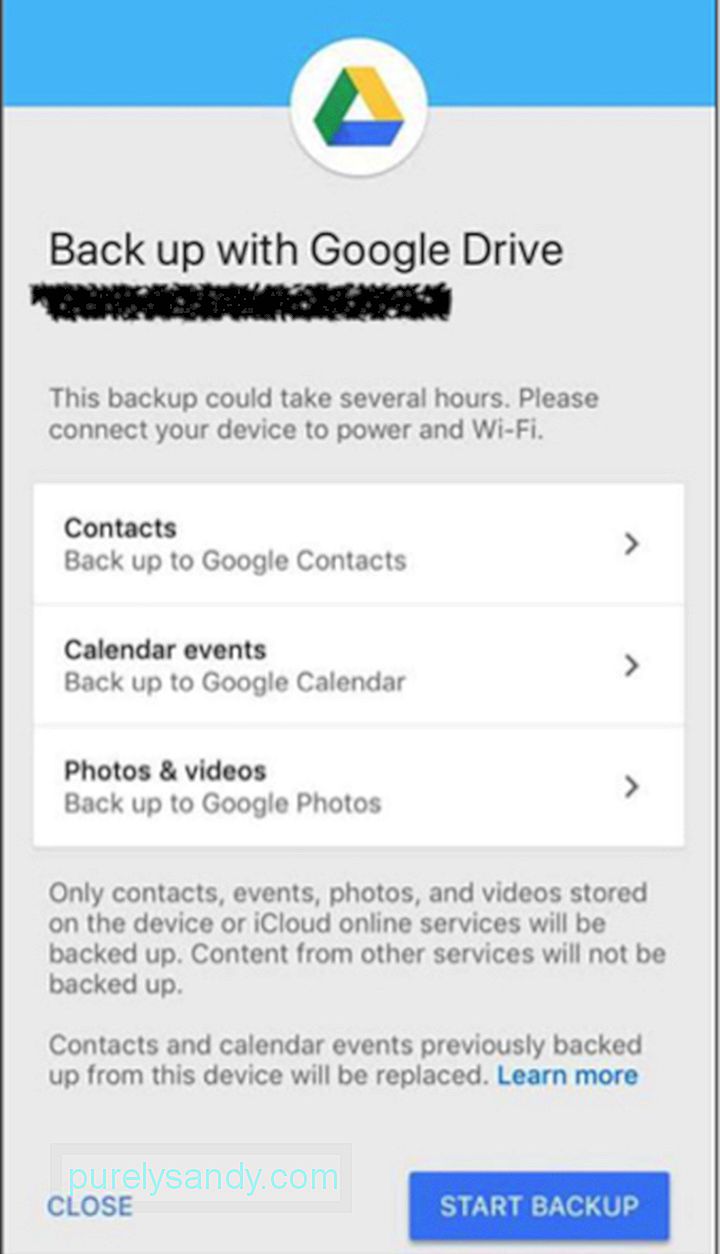
- Determine de quais itens deseja fazer backup e clique em Iniciar backup. Certifique-se de que seu dispositivo está conectado ao carregador porque o backup pode demorar mais dependendo do tamanho dos seus arquivos.
- Não feche o aplicativo ou mexa no telefone enquanto o backup estiver em andamento, a menos que você queira faça tudo de novo.
Existem muitos aplicativos que você pode usar para transferir seus dados, no entanto, usar o Google Drive é provavelmente a maneira mais simples e fácil de fazer isso. Você só precisa de uma Conta do Google. Então, quando você estiver em seu novo dispositivo Android, tudo que você precisa fazer é entrar com sua Conta do Google, e tudo o que você fez backup usando o Google Drive estará lá para você recuperar rapidamente.
Converta seus contatos .Se não quiser usar o Google Drive para transferir seus contatos e agenda, você pode fazer isso manualmente. A Apple e o Google têm seu sistema de gerenciamento de contatos, mas funcionam principalmente da mesma maneira. iOS tem iCloud e Android tem Google. Para transferir seus contatos do iOS para o Android, tudo que você precisa fazer é exportar os contatos do iCloud e importá-los para a sua Conta do Google. Certifique-se de que a sincronização do iCloud esteja ativada em seu dispositivo iOS.
- Para fazer isso, vá para Configurações & gt; Nome & gt; iCloud ou Configurações & gt; iCloud para dispositivos iOS 10.2 ou anterior. Ative os itens dos quais deseja fazer backup, como Contatos e Calendários.
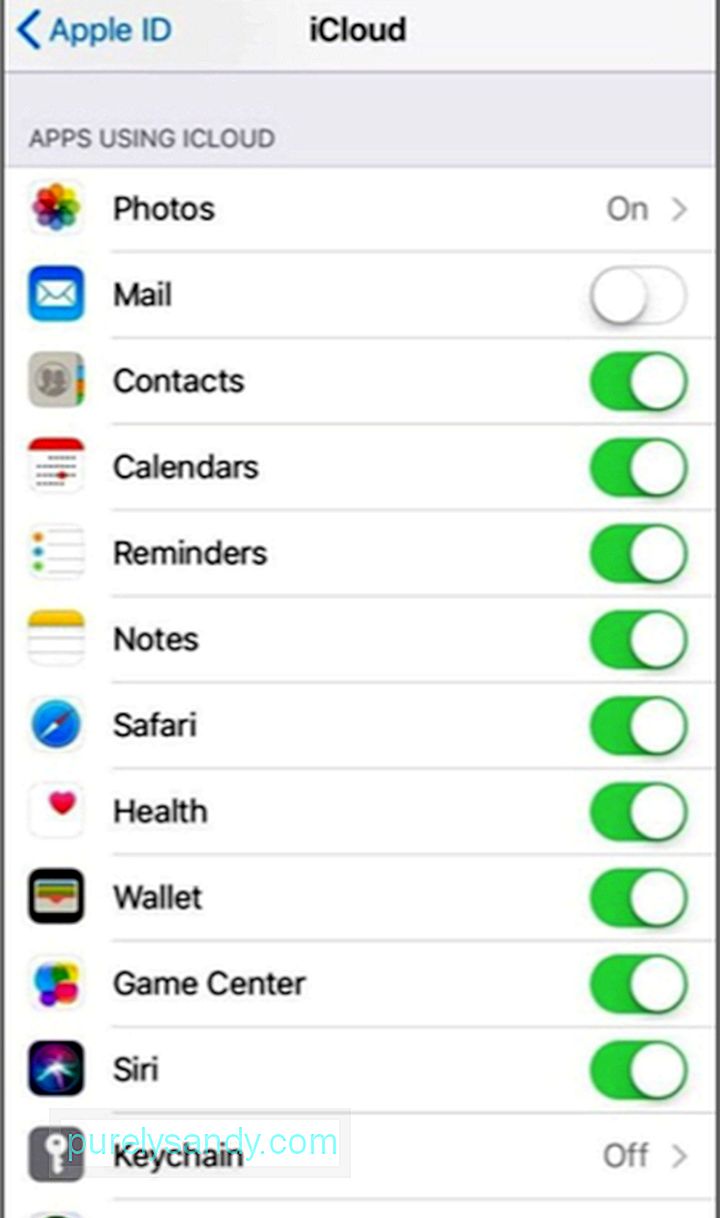
- Depois de ligá-los, espere um pouco enquanto o O iCloud sincroniza seus dados. Em seguida, faça login em sua conta iCloud usando seu computador.
- Para exportar seus contatos, clique no ícone de engrenagem no canto inferior esquerdo da janela e escolha Selecionar tudo & gt; Exportar vCard. Ele exportará todos os seus contatos em um formato VCard como um arquivo .vcf.
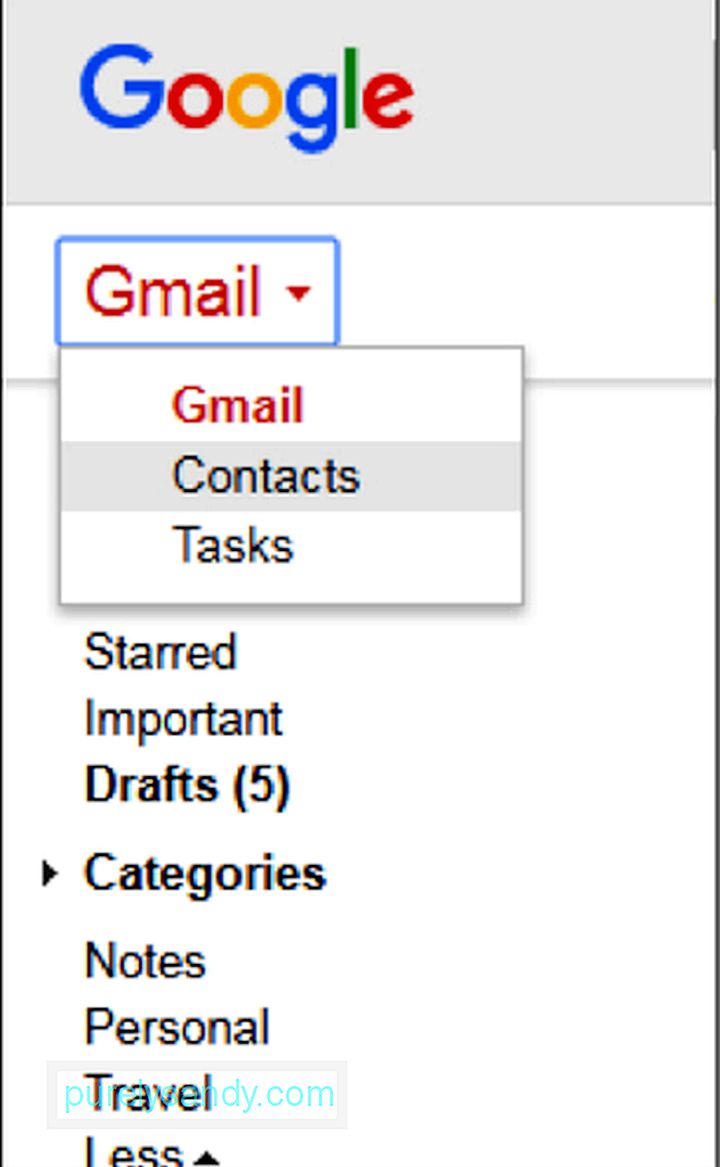
- A próxima etapa é fazer login no Gmail pelo computador e, em seguida, altere a lista suspensa no canto superior esquerdo do Gmail para Contatos. Uma nova guia será aberta mostrando todos os seus contatos no Google. Para importar seus contatos do iOS, clique em Mais e em Importar.
- Escolha o arquivo .vcf que você baixou do iCloud e seus contatos são importados rapidamente. Na janela de Contatos do Google, você pode corrigir duplicatas, criar marcadores e organizar seus contatos.
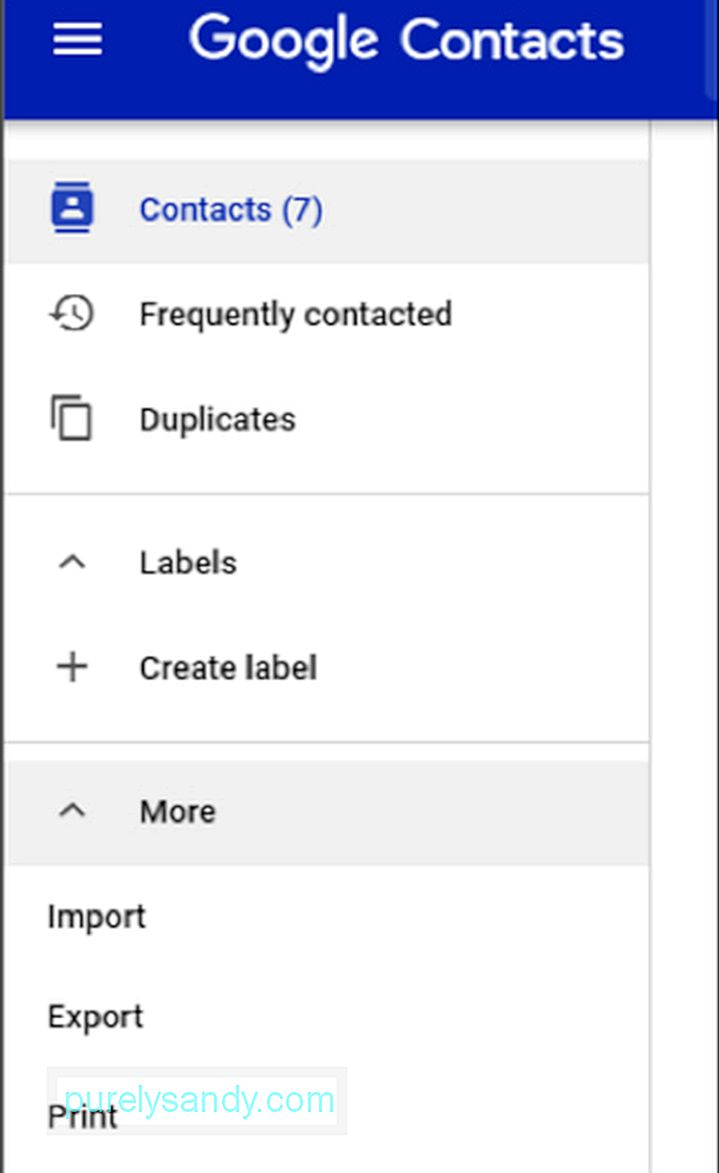
É a parte mais problemática ao trocar plataformas porque você não pode simplesmente mover aplicativos como o que faz com contatos e outros conteúdos.
Se você comprou aplicativos antes, então você terá que comprar novamente ou procurar uma alternativa mais acessível. A maioria dos aplicativos tem versões para iOS e Android. Mas para aqueles que foram projetados apenas para iOS ou que não têm versão para Android, sua única opção é procurar um aplicativo alternativo. Pode ser demorado e frustrante porque você precisa passar por várias tentativas e erros até encontrar a alternativa que funciona para você.
O bom é que o Google Play Store tem um enorme banco de dados de aplicativos para você escolher.
Mova sua música.Há três coisas que você precisa considerar ao transferir música do iOS para o Android.
- Em primeiro lugar, está a música no seu dispositivo. Tudo o que você precisa fazer é conectar seu dispositivo iOS ao computador e copiar e colar os arquivos de música em seu computador e, em seguida, copiá-los para a pasta Música em seu dispositivo Android.
- Para músicas armazenadas no Nuvem, é mais seguro baixar seus arquivos da nuvem para o seu computador antes de copiá-los para o seu dispositivo Android.
- Músicas em aplicativos de música como o Spotify são mais acessíveis para transferência porque você pode baixar a versão do Android desses aplicativos.
O upload de fotos é mais natural do que a transferência de arquivos de música. Tudo o que você precisa fazer é baixar o Google Fotos no seu iPhone, fazer login na sua Conta do Google e fazer backup de todas as suas fotos na nuvem.
Você obtém apenas 15 GB de espaço de armazenamento gratuito no Google Drive, mas pode expandir o armazenamento fazendo upgrade por uma taxa mínima. Ou você pode sacrificar um pouco da sua resolução para que possa armazenar mais fotos online. A escolha é sua.
Mude sua agenda.Existem duas maneiras de transferir sua agenda - baixe SmoothSync, que é um aplicativo pago, ou sincronize sua agenda manualmente. Para sincronizar o calendário do iPhone com o dispositivo Android, faça o seguinte:
- No dispositivo iOS, vá para Configurações.
- Selecione Calendário e toque em Calendário padrão. li>
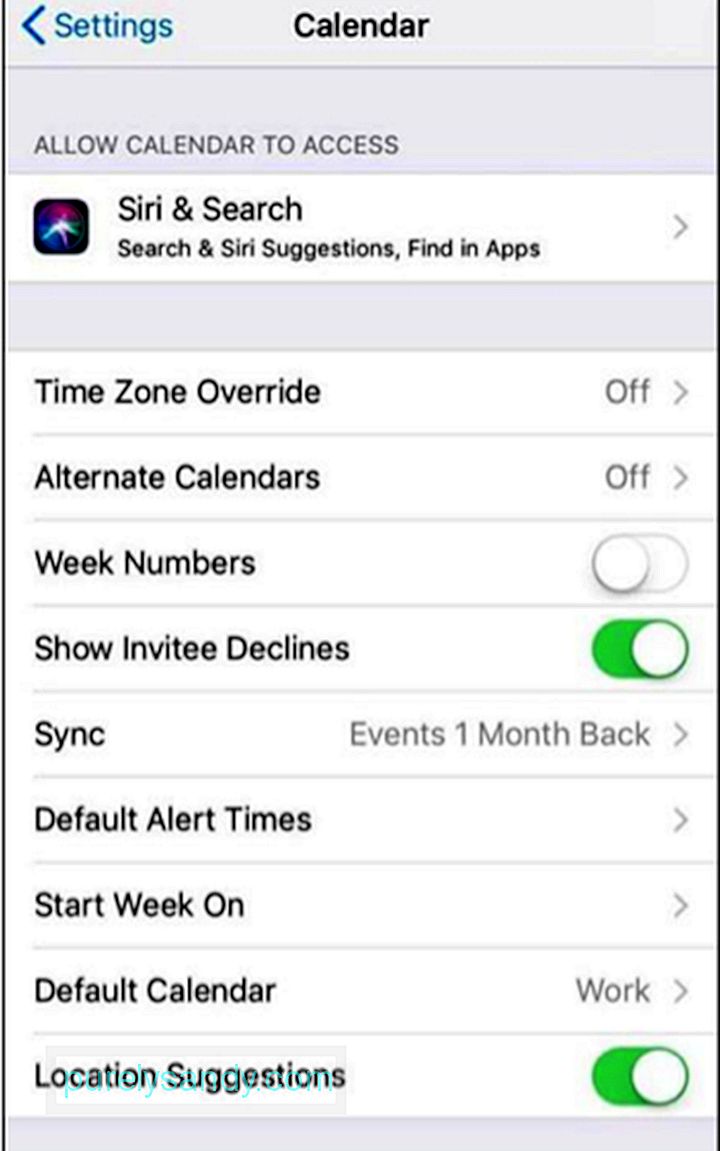
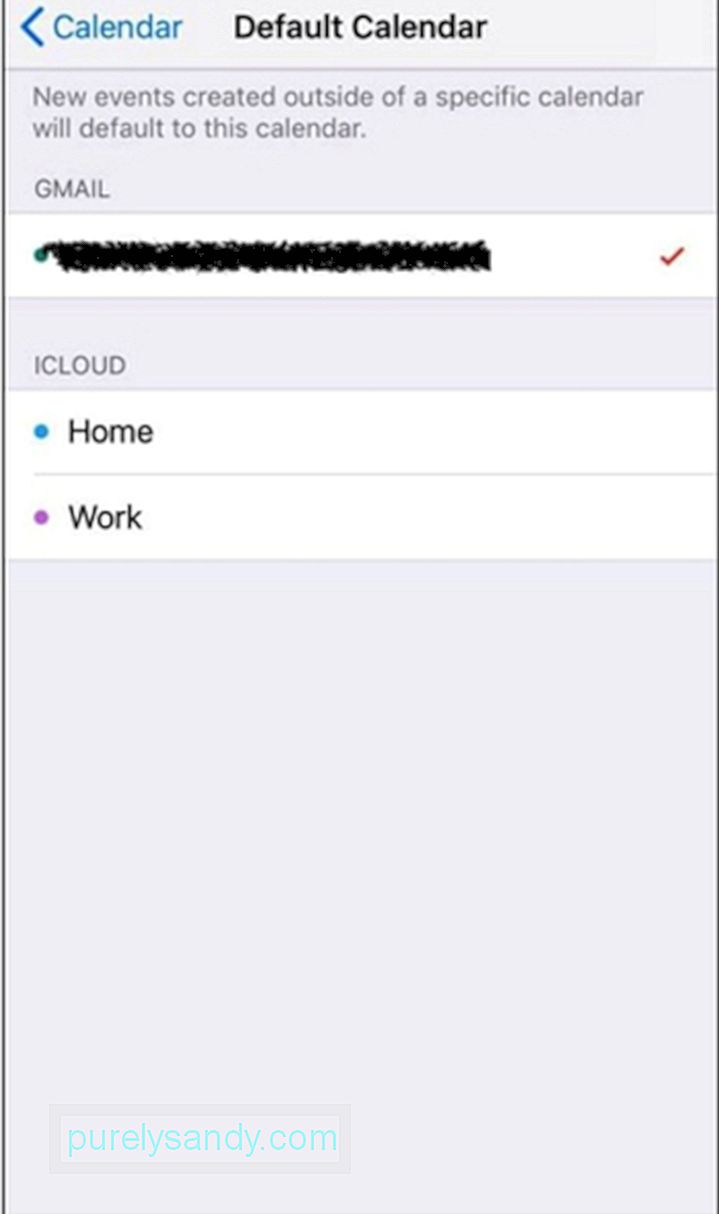
- Escolha a sua conta Google ou adicione-a se ainda não a tiver no seu dispositivo.
- Assim que ' você escolheu sua agenda padrão, aguarde a sincronização e você está pronto para ir.
Se você estiver usando o Chrome em seu iPhone e sincronizar com sua área de trabalho, então você não precisa fazer mais nada. Seus favoritos são transferidos quando você instala o Chrome em seu Android.
Se você estiver usando um navegador Safari, faça login em sua conta iCloud no computador e clique em Safari. Vá para Arquivo & gt; Exportar favoritos para criar um arquivo HTML contendo todos os seus favoritos. Em seguida, você deve importar este arquivo HTML para o Google Chrome em seu computador, onde ele será sincronizado com seu Chrome em seu dispositivo Android.
Apague seu dispositivo iOS.A última etapa será garantir que todos os seus dados foi removido do seu dispositivo iOS antes de descartá-lo ou vendê-lo.
- Primeiro, desative Encontrar meu telefone em Configurações & gt; Seu nome & gt; iCloud ou Configurações & gt; iCloud em versões mais antigas do iOS.
- Depois que Find My Phone for desativado, você pode reiniciar seu dispositivo iOS. Vá para Configurações & gt; Geral & gt; Redefinir & gt; Apague todo o conteúdo e configurações para reinicializar seu dispositivo iOS e deixá-lo pronto para o próximo usuário.
Embora possa levar algum tempo para se acostumar com a nova plataforma, você descobrirá que a mudança tem seus benefícios - saber o melhor dos dois mundos, por exemplo Mudar do iOS para o Android se torna mais confortável e mais fácil quando você segue o tutorial acima.
Vídeo do youtube: Do iOS ao Android: Se você gosta mais do Sweets do que da Apple
08, 2025

